אתה יכול להגן על סיסמא על ארכיון או רוכסןקובץ. WinRAR, אפליקציית הדחיסה של משתמשי Windows תומכת בהגנת סיסמאות. אתה יכול להוסיף סיסמה לארכיון כשאתה יוצר אותה. כאשר אתה מחלץ את הארכיון, תצטרך להזין את הסיסמה לפני שתוכל להגיע לקבצים שבפנים. אם אתה רוצה להוסיף סיסמה לארכיון WinRAR קיים, אתה עשוי לחשוב שזה בלתי אפשרי. הדרך המתבקשת להוסיף סיסמה לארכיון קיים היא לחלץ ולדחוס אותה שוב. אתה יכול להוסיף את הסיסמה כשאתה דוחס אותה. עם זאת יש דרך הרבה יותר קלה להוסיף סיסמה לארכיון קיים באמצעות WinRAR. אתה לא צריך לחלץ אותו או משהו כזה. הנה מה שאתה צריך לעשות.
דרוש לך WinRAR המותקן במערכת שלך. לחץ באמצעות לחצן העכבר הימני על ארכיון ובחר 'פתח עם WinRAR' מתפריט ההקשר. עבור אל כלים> המר ארכיונים. לחלופין, אתה יכול פשוט להקיש על Ctrl + Q.

חלון 'המר ארכיונים' ייפתח. הארכיון שלחצת עליו באמצעות לחצן העכבר הימני יתווסף לסעיף 'ארכיונים להמרה'. כל שעליך לעשות במסך זה הוא ללחוץ על כפתור 'דחיסה'.
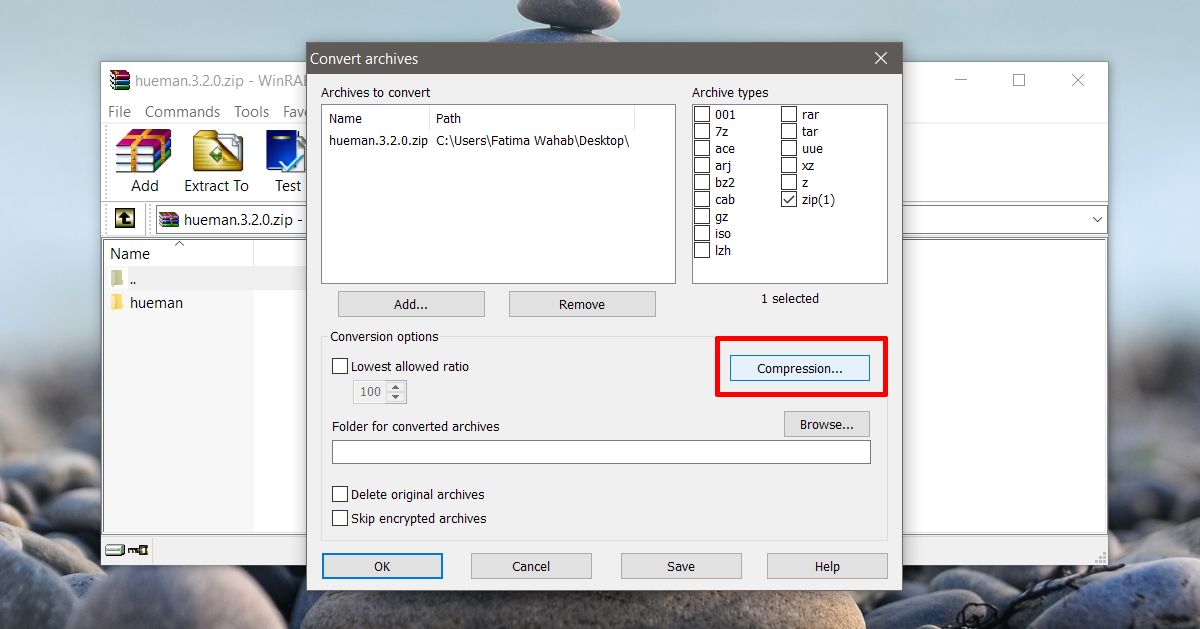
לחצן 'דחיסה' יפתח את חלון 'הגדר ברירת מחדל של אפשרויות דחיסה'. חלון זה יהיה מוכר אם הוספת אי פעם סיסמה לארכיון בזמן שיצרת אותה.
לחץ על 'הגדר סיסמא' והזן סיסמה עבור ה-ארכיון. לחלון הזן סיסמה שנפתח תהיה אפשרות להצפנת הארכיון. אתה יכול לבדוק את זה ולהצפין את הארכיון באותו זמן שתוסיף לו סיסמה.
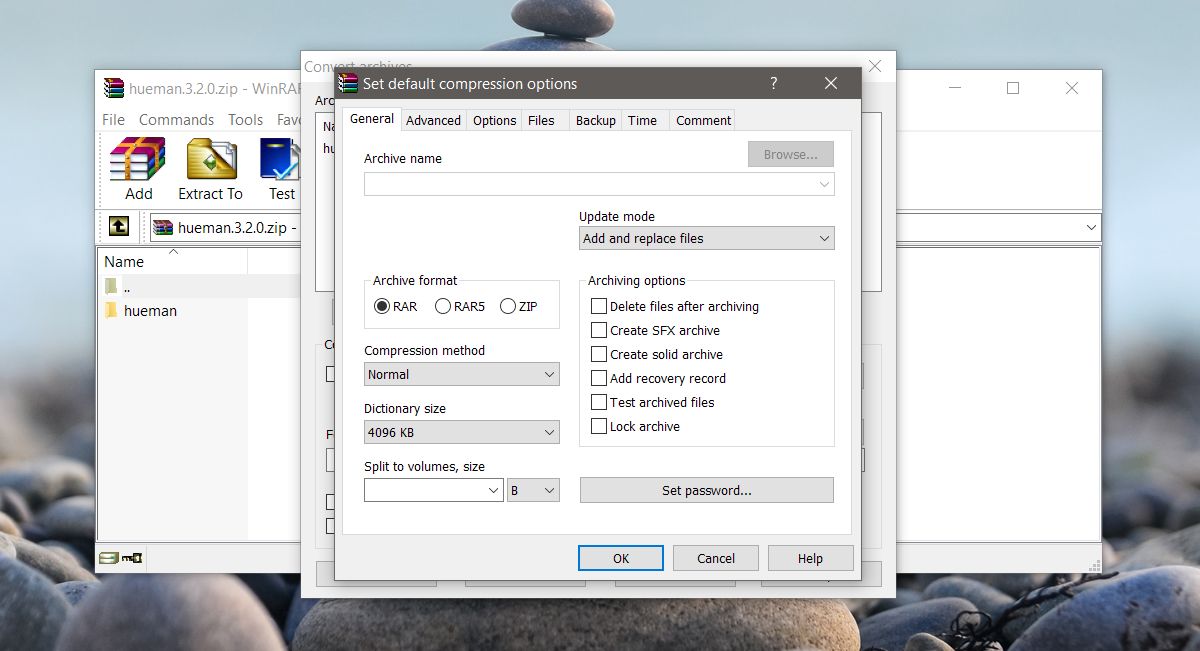
Winrar ייקח זמן להצפין ולהגן על הסיסמה בארכיון. ככל שהארכיב גדול יותר, ייקח לו להוסיף סיסמה והצפנה זמן רב יותר.
לאחר השלמת התהליך, יהיה לך חדשקובץ ארכיב. זה לא יחליף את הארכיון הקודם. ארכיון חדש זה יהיה מוגן באמצעות סיסמה. הארכיון המקורי יישאר ללא סיסמה. היזהר איזה אתה משתף. אתה יכול לבחור למחוק את הארכיון המקורי לאחר יצירת הארכיון החדש מחלון הגדרת הסיסמה.
כשאתה מוסיף סיסמא לארכיון קייםאתה חוסך זמן. התהליך ייקח הרבה יותר זמן אם היית מחלץ אותו תחילה ואז דוחס אותו שוב. עבור ארכיונים גדולים יותר, מיצוי יכול לארוך זמן לא מבוטל ושיטה זו נמנעת מחילוץ לחלוטין. אין דרך לקצר את זמן הדחיסה. כשמוסיפים סיסמה לארכיון קיים, היא מוצפנת שוב ושוב זמן רב.













הערות